iPhone連絡先をiTunes/iCloud/パソコンに同期
iPhoneの連絡先をiTunesに移すやり方を詳しく教えてください。或いはiPhoneの連絡先をiCloud/PCに同期すできる方法がありますかような質問はよく聞かれました。だからこのページではiPhoneの連絡先を同期する方法を紹介致します。
連絡先はiPhoneの最も重要な機能の一つです。運が悪くて、大切な連絡先が消えたら、大変なので、ほとんどの人は自分のiPhoneスマホの連絡先を同期するんです。で、どのようにiPhoneをiTunesあるいはiCloudに同期しますか。iPhoneをiTunes、iCloudに同期する方法をお探しですか。今日は、iPhone連絡先の同期に困っている方々のために、iPhone連絡先をiTunes/iCloud/パソコンに同期する方法を話しましょう。

iPhone 連絡先 同期
iPhone連絡先をiTunesに同期
iTunesに同期できるiPhoneのデータはオーディオ、動画、連絡先、写真、カレンダーなどです。iPhone連絡先をiTunesに同期するために、まずは、USBケーブル経由でiPhoneをパソコンにに接続します。そして、パソコンで最新バージョンのiTunesを起動します。後は、iTunesのトップメニューにデバイスのアイコンが出ます。
注意︰iPhoneのデータを失わないように、iTunesの「編集」-「設定」-「デバイス」まで、「iPod、iPhone、およびiPadを自動的に同期しない」にチェックを入れてください。
1、iTunesの左側の「情報」を選択します。
2、「連絡先の同期先」にチェックを入れます。
3、同期しようとするiPhone連絡先の保存先(例えば、outlook)を選択します。
4、「切り替える」をクリックします。
5、iTunesインタフェースをスライドして、「詳細」では、「連絡先」にチェックを入れたかどうかをご確認ください。
6、「適用」をクリックして、iPhone連絡先をiTunesに同期し始めます。
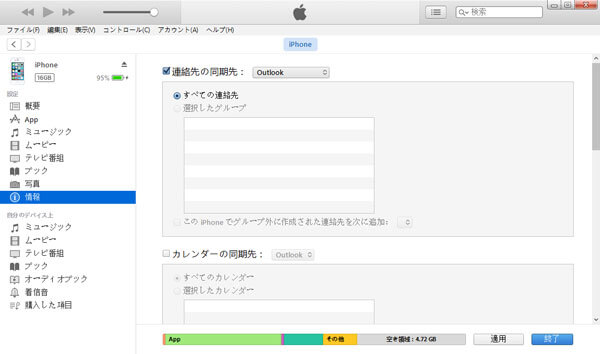
iPhone連絡先をiTunesに同期
iPhone連絡先をiCloudに同期
iTunesではなく、iPhone連絡先をiCloudに同期することもできます。iPhone連絡先をiCloudに同期する前に、知るべき事があります。それは、iPhoneをiCloudに同期する時、 Wi-Fi 環境が必要で、iCloudでは5GBの無料容量が利用可能で、iPhoneのデータがiCloudのデータと結合されますので、ご確認ください。
具体的に、iPhoneの設定-iCloud-連絡先をオンにしてください。すると、「結合」というメッセージが出てくるので、「結合」を押すと同期が開始されます。その後、連絡先を「オン」から「オフ」に変更すると、「iPhoneに残す」、「iPhoneから削除」のメッセージが出てきます。そのどちらを選択しても、iCloudに同期したものは削除されなく、連絡先がiPhoneに残すかどうかの確認だけです。これで、iPhoneの連絡先をiCloudに同期されます。
iPhone連絡先をパソコンに同期
以上のiPhone連絡先をiTunes、iCloudに同期することはなんとなく複雑な気がします。ここでは、簡単にiPhone連絡先をパソコンに同期して、バックアップできるサードパーティそふとであるAiseesoft FoneTransをお勧めします。このソフトで、iPhoneの連絡先をパソコンに同期出来るだけでなく、iPhone連絡先を他のiPhone、iPad、iPodに同期する事も簡単、それに、iPhone連絡先を重複排除、編集することもでき、超強力です。
ステップ 1iPhone 連絡先 同期をダウンロード
まずは、このiPhone 連絡先 同期と言えるFoneTransを無料ダウンロード、インストールして、立ち上げてください。
ステップ 2iPhoneをパソコンに接続
USBケーブル経由でiPhoneをパソコンに接続します。そして、iPhoneのタイプ、容量、バージョン、シリアル番号などの情報が表示されます。
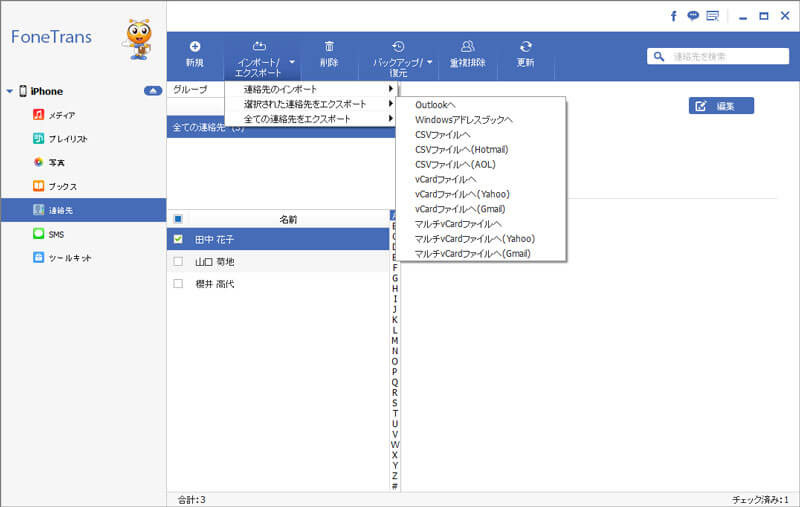
iPhone連絡先をパソコンに同期
ステップ 3iPhone連絡先をパソコンに同期
iPhone連絡先だけを同期したい場合に、このアイフォン 連絡先 同期の左側の「連絡先」タブにチェックを入れて、すべてのiPhone連絡先が表示されます。「インポート/エクスポート」ボタンをクリックして、「選択された連絡先をエクスポートする」あるいは「すべての連絡先をエクスポートする」のドロップダウンリストから保存したい形式を選択してから、ご希望の保存先を設定することで、簡単にiPhone連絡先をパソコンに同期できます。
以上で、このサードパーティiPhone 連絡先 同期ソフトを使ったほうが一番簡単ではないでしょうか。このソフトにより、連絡先の以外に、iPhoneのミュージック、ムービー、テレビ番組、写真、メッセージ、プレイリストなど多くのデータをパソコンに同期することができるし、異なるiOSデバイス間でデータの同期が簡単だし、iPhoneのデータを一括してiTunesにバックアップできるし、超便利なiPhone管理ソフトでしょう。
結論
以上で、iPhone連絡先を同期する3つの方法です。今後、iPhone連絡先が同期できないとかになったら、この文章をご参考ください。